Maison >tutoriels informatiques >connaissances en informatique >Win11 pas de solution de pilote Bluetooth ? Analyse du problème selon lequel Win11 n'a pas de pilote Bluetooth
Win11 pas de solution de pilote Bluetooth ? Analyse du problème selon lequel Win11 n'a pas de pilote Bluetooth
- WBOYWBOYWBOYWBOYWBOYWBOYWBOYWBOYWBOYWBOYWBOYWBOYWBavant
- 2024-01-31 21:45:061790parcourir
L'éditeur de php.com vous apprend à résoudre le problème de Win11 sans pilote Bluetooth ! Si vous rencontrez le problème de l'absence de pilote Bluetooth lors de l'utilisation du système Win11, ne vous inquiétez pas, vous pouvez facilement le résoudre en suivant les étapes suivantes : 1. Vérifiez le Gestionnaire de périphériques. Dans le Gestionnaire de périphériques, recherchez le périphérique « Bluetooth », faites un clic droit et sélectionnez « Mettre à jour le pilote ». 2. Installez le pilote manuellement. Si vous ne trouvez pas le pilote Bluetooth dans le Gestionnaire de périphériques, vous pouvez essayer d'installer le pilote manuellement. Vous pouvez télécharger le pilote sur le site Web du fabricant et suivre les instructions d'installation. 3. Utilisez un pilote Bluetooth générique. Si vous ne trouvez pas de pilote Bluetooth pour un périphérique spécifique, vous pouvez essayer d'utiliser un pilote Bluetooth universel. Le pilote Bluetooth universel peut être téléchargé sur le site Web de Microsoft. Suivez les étapes ci-dessus et vous devriez être en mesure de résoudre le problème de Win11 sans pilote Bluetooth.
Analyse du problème selon lequel Win11 n'a pas de pilote Bluetooth
Méthode 1
1. Appuyez sur win+X, ouvrez le gestionnaire de périphériques, cliquez sur Afficher - Afficher les périphériques cachés.
Dans Périphériques Bluetooth, sélectionnez le nom de l'adaptateur Bluetooth, le mot Sans fil peut apparaître, puis sélectionnez Mettre à jour le pilote - Recherche automatiquement le logiciel pilote mis à jour. Suivez les étapes et choisissez d'arrêter et de redémarrer votre ordinateur.
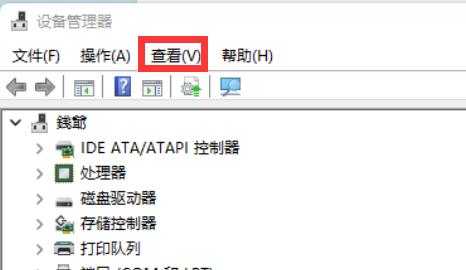
Méthode 2
Ouvrez les paramètres, recherchez Windows Update et cliquez dessus. Vérifiez si des mises à jour de pilotes sont disponibles. Si tel est le cas, cliquez sur Mettre à jour. Sinon, vous pouvez visiter le site Web du fabricant de l'ordinateur pour télécharger les derniers pilotes et les installer.
Méthode 3
1. Appuyez sur win+X, ouvrez Gestion de l'ordinateur, cliquez sur Services et applications - Services et redémarrez les services suivants.
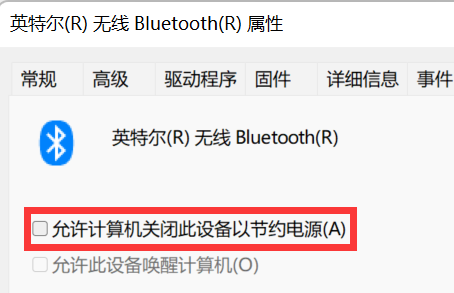
Méthode 4
1. Vérifiez si l'ordinateur est dans un état de batterie extrêmement faible et si le câble de chargement n'est pas connecté et si le mode d'économie d'énergie est activé. Si tel est le cas ci-dessus, connectez le chargeur de l'ordinateur. et redémarrez pour voir si le problème est résolu.
2. Si le problème est résolu, appuyez sur win + Le périphérique Bluetooth est à nouveau éteint en mode alimentation.
Ce qui précède est le contenu détaillé de. pour plus d'informations, suivez d'autres articles connexes sur le site Web de PHP en chinois!
Articles Liés
Voir plus- Quand Win11 est-il sorti ?
- Microsoft met officiellement fin à la prise en charge du Surface Book de deuxième génération et les mises à jour du micrologiciel et des pilotes s'arrêtent
- Comment résoudre le problème du décalage du jeu dans Win11
- Explication détaillée de la façon de mettre à niveau le système Win10 vers Win11
- Pilote Bluetooth Win8 manquant

